GeoPlanner 대시보드는 프로젝트 또는 템플릿과 공유할 수 있습니다. 프로젝트와 공유한 대시보드의 경우 프로젝트 팀 구성원들이 접근할 수 있습니다. 프로젝트 팀 구성원은 언제든지 공유 대시보드를 자신의 프로젝트 버전으로 가져올 수 있습니다. 템플릿과 공유한 대시보드의 경우 해당 템플릿을 사용하여 생성한 모든 프로젝트에서 접근할 수 있습니다. 언제든지 프로젝트를 생성하는 데 사용한 템플릿에서 공유 대시보드를 가져올 수 있습니다.
다음 워크플로에서는 대시보드를 가져오는 방법을 설명합니다.
프로젝트에서 대시보드 가져오기
GeoPlanner for ArcGIS는 프로젝트 팀 구성원들과 항목을 공유하는 데 사용할 수 있는 컬래버레이션 도구입니다. 각 GeoPlanner 프로젝트에는 프로젝트 웹 맵이 포함되어 있습니다. 팀 구성원이 프로젝트에 가입할 때마다 프로젝트 웹 맵이 해당 구성원의 포털 또는 ArcGIS Online 기관에 있는 내 콘텐츠 디렉터리에 복사됩니다. 원본 프로젝트 웹 맵을 직접 사용하는 팀 구성원은 없습니다. 각 팀 구성원은 자신의 프로젝트 및 프로젝트 웹 맵 복사본에 대해 작업을 합니다.
프로젝트에서 대시보드를 가져오는 이유는 다음의 두 가지입니다.
- 모든 프로젝트 팀 구성원들이 같은 KPI를 사용하도록 하려는 경우
- 현재 대시보드를 프로젝트에 저장된 대시보드와 바꾸거나 병합하려는 경우
이 두 가지 경우의 워크플로는 동일합니다. 즉, 대시보드를 열고 가져오기 유틸리티를 사용하여 프로젝트 대시보드를 자신의 GeoPlanner 프로젝트 버전으로 가져옵니다.
프로젝트에서 대시보드를 가져오려면 해당 대시보드가 프로젝트와 공유된 상태여야 합니다.
다음 단계에서는 프로젝트에 공유된 대시보드를 가져오는 방법을 알아봅니다.
- GeoPlanner에 로그인하여 프로젝트를 엽니다.
- 맵의 도구막대에서 대시보드 버튼을 클릭합니다.
- 대시보드 제목 표시줄의 드롭다운 화살표를 클릭하고 새 항목 가져오기를 선택합니다.
- 대시보드 가져오기 대화 상자에서 다음 옵션 중 하나를 선택하고 프로젝트에서 가져오기를 클릭합니다.
- 항목을 현재 대시보드에 병합 - 공유 대시보드의 KPI를 현재 대시보드에 추가합니다. 이 경우 기존 차트와 게이지를 덮어쓰지 않습니다.
- 현재 대시보드를 완전히 교체 - 현재 대시보드를 덮어쓰고 공유 대시보드로 바꿉니다.
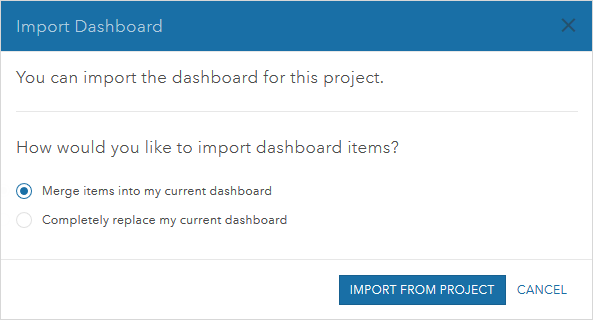
템플릿에서 대시보드 가져오기
GeoPlanner 프로젝트는 템플릿에서 생성됩니다. 템플릿은 그룹, 웹 맵, 피처 서비스입니다. 피처 서비스에는 특정 업계, 표준 또는 도메인과 관련된 속성, 기본값, 심볼이 포함되어 있습니다.
GeoPlanner 템플릿은 대시보드를 포함할 수도 있습니다. 대시보드가 포함된 템플릿에서 새로 생성하는 프로젝트에는 기본 설정에 따라 해당 프로젝트에 추가된 차트가 참조하는 모든 게이지, 차트, 데이터가 포함됩니다. 대시보드가 포함된 템플릿에서 생성하는 프로젝트로 대시보드를 가져올 수도 있습니다.
다음 단계에서는 템플릿에 공유된 대시보드를 가져오는 방법을 알아봅니다.
- 공유 대시보드를 포함하는 템플릿에서 새 GeoPlanner 프로젝트를 생성합니다.
- 맵의 도구막대에서 대시보드 버튼을 클릭합니다.
- 대시보드 제목 표시줄의 드롭다운 화살표를 클릭하고 새 항목 가져오기를 선택합니다. 대시보드 가져오기 대화 상자가 나타납니다.
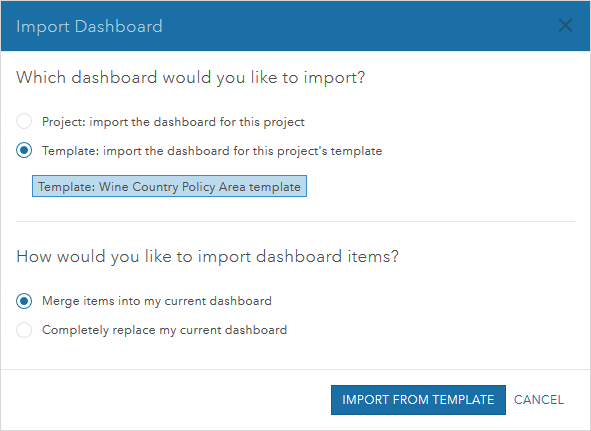
- 대시보드 가져오기 대화 상자에서 다음 옵션 중 하나를 선택하고 템플릿 가져오기를 클릭합니다.
- 항목을 현재 대시보드에 병합 - 공유 대시보드의 KPI를 현재 대시보드에 추가합니다. 이 경우 기존 차트와 게이지를 덮어쓰지 않습니다.
- 현재 대시보드를 완전히 교체 - 현재 대시보드를 덮어쓰고 공유 대시보드로 바꿉니다.